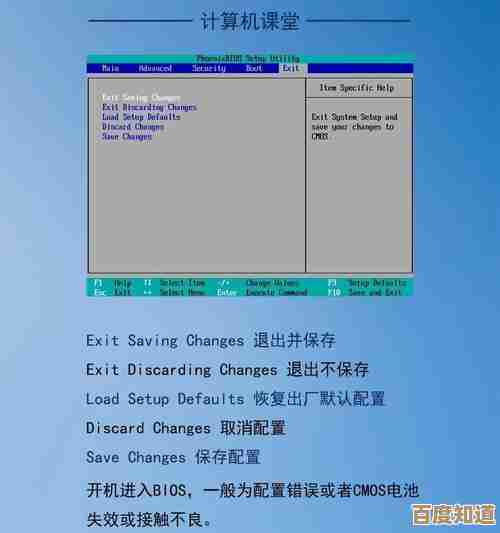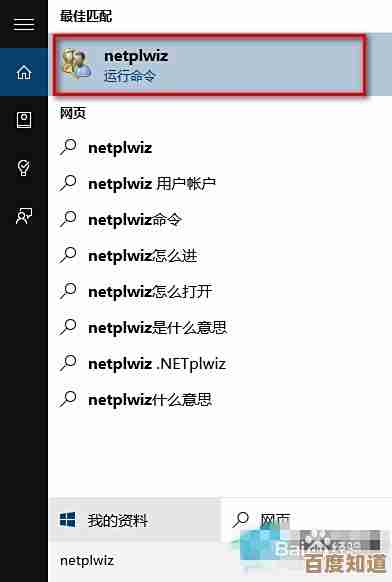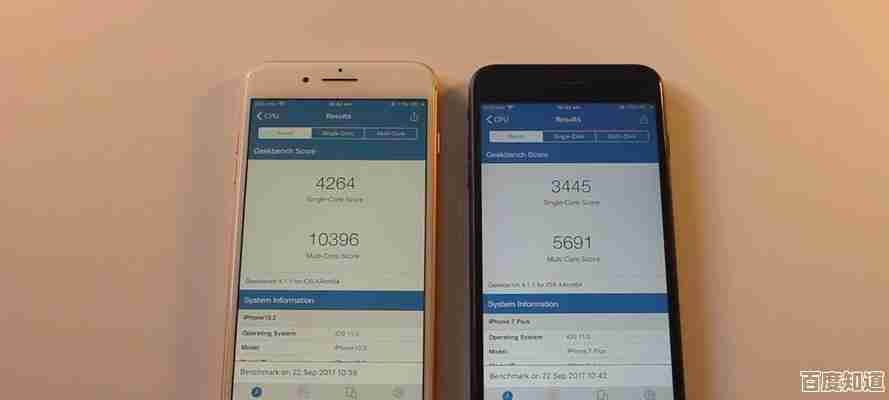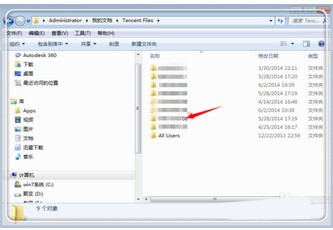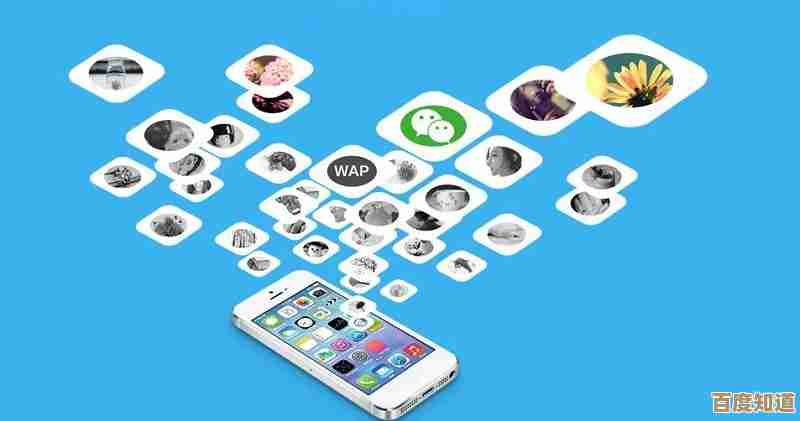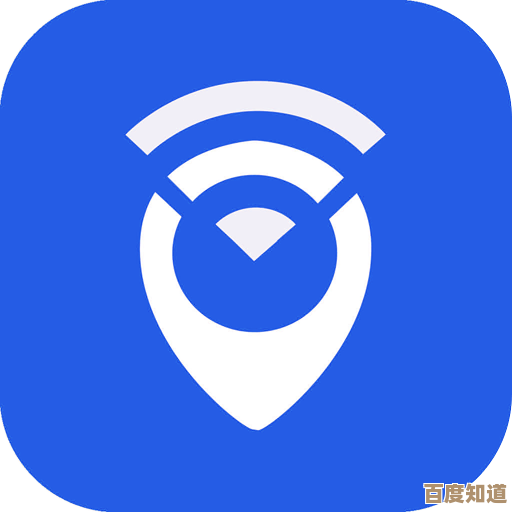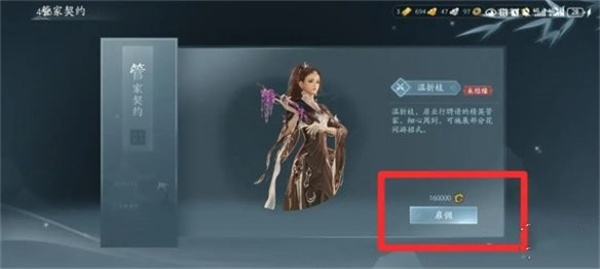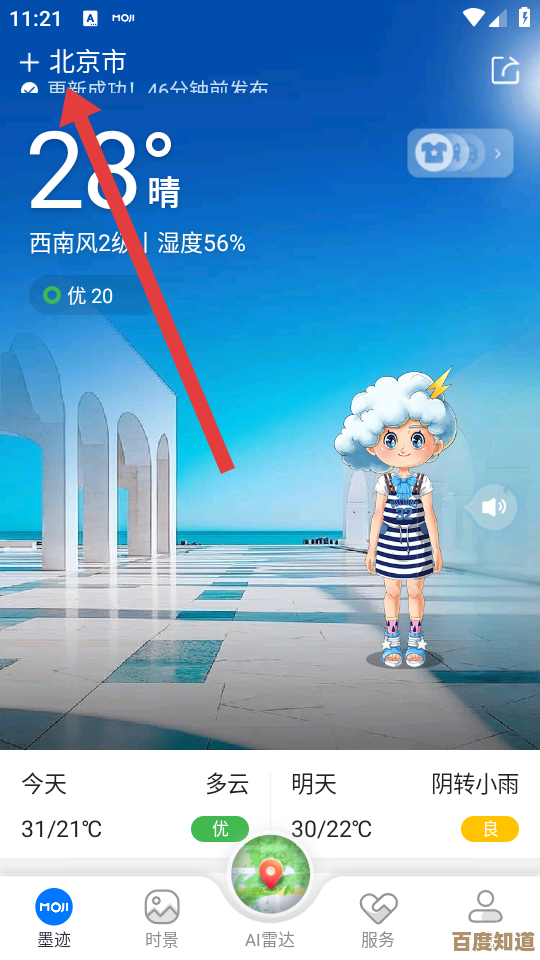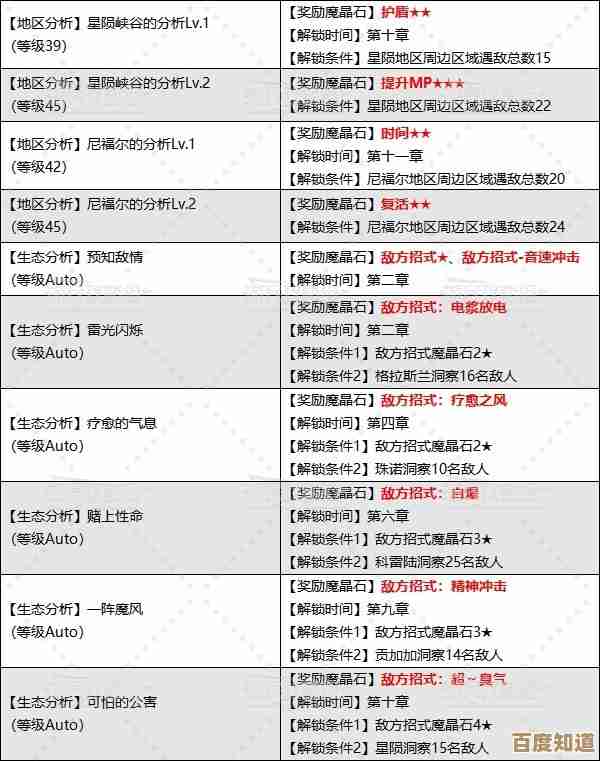个性化您的Windows 11桌面:详细教程教您添加图标与快捷方式
- 游戏动态
- 2025-11-06 01:56:53
- 1
(根据微软官方支持文档及常见用户操作实践整理)
我们来聊聊为什么要在桌面上放图标和快捷方式,简单说,就是为了方便,您可以把最常用的程序、文件夹或文件放在桌面上,一点就能打开,不用再去“开始”菜单里翻找,这就像把最心爱的书放在书桌最显眼的位置,而不是塞进巨大的书柜里,Windows 11的默认桌面很简洁,可能只有“回收站”,但我们可以轻松地把它打造成一个完全属于您的高效工作台。
第一部分:让系统图标“回家”
刚装好Windows 11,您可能会发现桌面上空空如也,连熟悉的“此电脑”、“用户的文件”(以前叫“我的文档”)、“网络”等图标都不见了,别急,我们几步就能把它们请回来。
- 打开设置:在桌面空白处单击鼠标右键,在弹出的菜单中选择“个性化”,这是调整桌面外观的总开关。
- 找到主题设置:在“个性化”设置的右侧,向下滚动,找到并点击“主题”选项。
- 进入桌面图标设置:在“主题”设置页面中,继续向下滚动,您会看到一个“相关设置”的区域,里面有一个选项叫“桌面图标设置”,点击它。
- 选择您想要的图标:这时会弹出一个名为“桌面图标设置”的小窗口,您会看到几个选项,计算机(此电脑)”、“用户的文件”、“网络”、“控制面板”和“回收站”,在每个图标名称前面都有一个复选框。
- 确认并完成:在您想要显示在桌面上的图标前面的方框里打上勾(勾选“计算机”和“用户的文件”),然后点击窗口下方的“应用”按钮,再点“确定”,您选择的这些系统图标就会立刻出现在桌面上了。
第二部分:创建应用程序的快捷方式
除了系统图标,我们更常用的是各种软件的快捷方式,比如微信、浏览器、Word等等。
从“开始”菜单直接拖拽(最简单)
这是最快捷的方法,就像从书架上直接把书拿到桌面上。
- 点击屏幕底部的“开始”按钮(或按键盘上的Windows键)。
- 在出现的“开始”菜单中,找到您想要创建快捷方式的应用程序,找到“记事本”。
- 直接用鼠标左键按住这个应用图标,然后把它从“开始”菜单里“拖”到桌面的空白区域。
- 松开鼠标左键,您会看到桌面上多了一个带有小箭头的“记事本”图标,这个带箭头的图标就是“快捷方式”,它只是一个指向真正程序的链接,删除它并不会卸载软件。
通过“发送到”功能
如果拖拽不方便,这个方法也很直观。
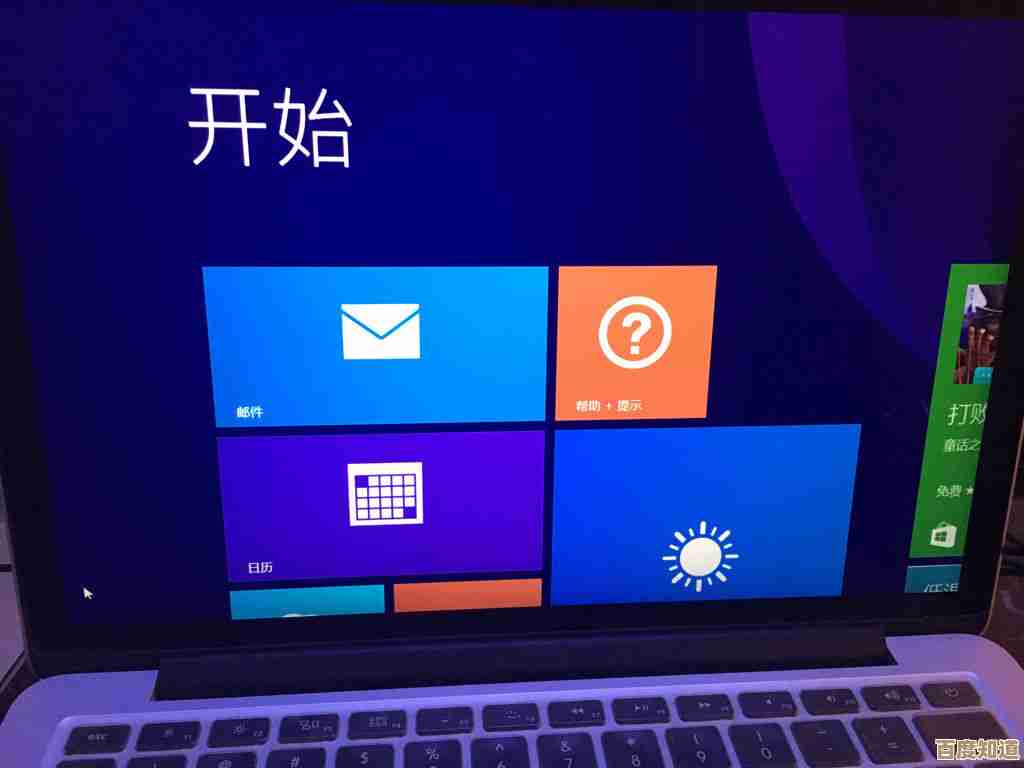
- 同样,打开“开始”菜单,找到您想要的应用。
- 在这个应用图标上单击鼠标右键,会弹出一个菜单。
- 将鼠标移动到菜单中的“更多”选项上,然后在次级菜单中点击“打开文件位置”,这会带您去到该程序快捷方式在“开始”菜单中的存放文件夹。
- 在这个文件夹里,您会看到该程序的快捷方式,在这个快捷方式上单击右键,选择“显示更多选项”(或者在右键菜单中直接寻找)。
- 在扩展菜单中,找到并点击“发送到”,然后选择“桌面快捷方式”,这样,快捷方式就成功发送到桌面了。
第三部分:为文件和文件夹创建快捷方式
您不仅能为程序创建快捷方式,还可以为任何您经常访问的文件夹或重要文件创建快捷方式,工作总结”文件夹或“项目计划.docx”文件。
- 找到您的文件或文件夹:打开“文件资源管理器”(就是任务栏上那个像文件夹的图标),找到您想创建快捷方式的那个文件夹或文件。
- 创建快捷方式:在这个文件夹或文件上单击鼠标右键。
- 选择“显示更多选项”:在右键菜单中,选择“显示更多选项”以看到完整菜单。
- 点击“创建快捷方式”:在扩展菜单中,直接点击“创建快捷方式”,系统会弹出一个提示,说“Windows无法在此位置创建快捷方式,是否将快捷方式放在桌面上?”,点击“是”即可。
第四部分:整理和个性化您的桌面图标
当桌面上的图标多起来之后,可能会显得有些杂乱,我们可以整理一下。
- 自动排列:在桌面空白处右键点击,选择“查看”,然后确保“自动排列图标”是勾选状态,这样图标会乖乖地自动对齐网格,不会乱跑。
- 按需排序:您也可以在“查看”菜单下,选择“将图标与网格对齐”,然后取消“自动排列图标”的勾选,这样您就可以用鼠标把图标拖到桌面上任何您喜欢的位置自由摆放。
- 调整图标大小:同样在“查看”菜单里,您可以选择“大图标”、“中等图标”或“小图标”来改变所有桌面图标的大小,适应您的视觉习惯和屏幕空间。
最后一个小提示:虽然桌面快捷方式很方便,但也不要放得太多,否则桌面会变得拥挤,反而影响查找效率,只把每天必用的东西放在桌上就好,希望这份详细的教程能帮助您轻松打造一个既美观又实用的Windows 11个性化桌面。
本文由但半青于2025-11-06发表在笙亿网络策划,如有疑问,请联系我们。
本文链接:http://waw.haoid.cn/yxdt/58269.html